

utilisez cette fleche en la faisant glisser avec la souris,
afin de permettre de vous reperer dans ce tutorel.
il vous faut :
- le filtre xero "porcelain"
- le filtre unlimited 2
- le filtre Graphic plus : Black Out"
Le materiel
( dont un tube d'Azyzam, un d'SKF et un de Mariel )
Dézippez votre matériel,
Ouvrez et abaissez vos tubes dans PSP
C'est parti !
1/
Copiez le tube "MarieL_2008_04Avril_smoke01t"
Collez sur votre base comme nouveau raster,
Baissez l'opacité à 65 %
Effet de bords --> accentuer.
2/
Copiez le tube "SKF_Face267.0"
Allez sur votre base
Collez comme nouveau calque, placez-le à droite
(de façon à ne plus voir le pourtour flou)
Dupliquez 2 fois.
3/
Prenez l'outil de sélection et configurez :

Ensuite, placez-vous sur l'oeil de droite et faites glisser
La souris pour sélectionner l'oeil ;
Procédez de même pour la bouche,
Voici pour vous aidez :

Sélection --> inversez et appuyer sur "suppr"
4/
Allez sur le calque du dessous et mettez-le en mode "multiplier"
Et celui plus en dessous, en mode recouvrement.
Dupliquez-le une dernière fois.
5/
Allez copier le tube "Azyzam-Animals 1-okt 2007"
Retournez sur votre base,
En haut de pile, pour copier comme nouveau raster.
Réduisez de 40% baissez l'opacité à 80 %
Et placez en bas à droite. Netteté --> netteté
Ombre portée :
0;0;40;35; couleur #ffff40 sur nouveau calque.
Basculer la liaison de calques sur "aucune".
(palette des calques : à coté du réglage de l'opacité)
Faites un effet de textures --> "Stores"
2; 100 ; couleur ; tout coché
6/
Retournez sur le serpent et refaites une ombre mais
Nouveau calque décoché.
Fusionnez tout,.
7/
"Modules externes" --> Graphics plus -->
Black Out : 20; 190
Puis copiez et
Sélèctionnez l'interieur du cadre "Bydyellow"
Nouveau calque raster,
Collez dans la sélection
Réglage --> netteté --> netteté
Ombre portée
0;0;100;35 couleur #ff953f
recommencez et baissez l'opacité à 70
8/
Allez chercher le texte fournit,
Copiez et collez-le,
Ombre portée en ne changeant que le flou à 8
Modules externes --> Effet porcelain :
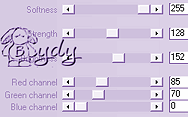
9/
Nouveau calque raster, versez la couleur #fdcf1a et
Sélectionnez tout,
Modifier --> contracter de 1 et supprimez,
Ombre portée : mêmes données
Signez au besoin,
Fusonnez tout pour enregistrer...
C'est terminé!
---------------------
Copyright © Bydybulle 2007
~~~~ A LIRE ~~~~
Si vous faites une réalisation d'après
ce tutoriel
et que vous l'affichez sur votre
site/forum/groupe
merci d'indiquer le lien du
tutoriel.
pour une éventuelle
traduction, contactez-moi.
~~~~



